Обзор Монитора реального времени
Live Monitor — это инструмент, который предоставляет разработчикам возможность просматривать поток событий из сеанса пользователя для диагностики и устранения неполадок. Создатели приложений на основе холста могут использовать Live Monitor либо для просмотра событий при создании нового приложения в Power Apps Studio , либо для мониторинга опубликованных приложений во время выполнения. Создатели приложений на основе моделей могут отслеживать навигацию по страницам, выполнение команд, проблемы, связанные с формами, и другие важные действия, чтобы понимать поведение приложения и вносить улучшения.
Преимущества
Мониторинг в реальном времени поможет вам быстрее диагностировать и устранять неполадки, а также создавать более надежные приложения. Он обеспечивает глубокий анализ вашего приложения, регистрируя все ключевые действия, которые происходят в приложении во время его работы. Мониторинг в реальном времени также обеспечивает лучшее понимание того, как работают события и формулы, содержащиеся в вашем приложении, что позволяет повысить производительность и выявить любые ошибки или проблемы.
Отладка приложения
Ключ к отладке проблемы — лучшее понимание того, что делает ваше приложение и как оно это делает. Иногда сложно изолировать проблему, просто взглянув на формулы приложения или даже просмотрев ошибки времени выполнения. Наблюдение за событиями, происходящими в вашем приложении, может помочь вам понять порядок событий и то, как ваше приложение работает, чтобы быстрее выявлять ошибки и диагностировать проблемы.
Вот некоторые примеры проблем и вопросов, которые вы можете обнаружить при использовании Live Monitor:
Большое количество сетевых вызовов
- Приложение загружает данные слишком часто?
- Можете ли вы оптимизировать приложение, чтобы получать данные только при необходимости?
- Элементы управления "таймер" срабатывают слишком часто?
- При запуске приложения происходит слишком много событий? Можно ли отложить получение некоторых данных?
Извлечь данные из того же источник данных
- Можете ли вы использовать разные шаблоны, такие как кэширование данных в коллекциях или переменных, вместо того, чтобы получать одни и те же данные несколько раз?
Размер данных ответ
- Можно ли использовать фильтры запросов, чтобы уменьшить объем запрашиваемых данных?
Продолжительность запроса
- Оптимизированы ли соединители и подключаемые модули?
- Можно ли уменьшить размер ответа с помощью фильтров запросов?
Ошибки
- Вы настроили необходимые разрешения для правильного запуска приложения?
- Ваши запросы ограничиваются платформой?
Предварительные условия
Для использования Live Monitor вам понадобится следующее членство в среде роль безопасности.
| Тип приложения | Требуемые роли безопасности |
|---|---|
| Приложение на основе полотна | Администратор среды или создатель среды |
| Приложение на основе моделей | Системный администратор или настройщик системы для организации Dataverse |
Дополнительная информация: Настройка безопасности пользователя для ресурсов в среде
Панель мониторинга в реальном времени
Вы можете просматривать различные свойства каждого события в Live Monitor. В зависимости от категории события некоторые из этих свойств могут не содержать данных. На следующем изображении показан пример панели мониторинга Live Monitor для приложений Canvas.
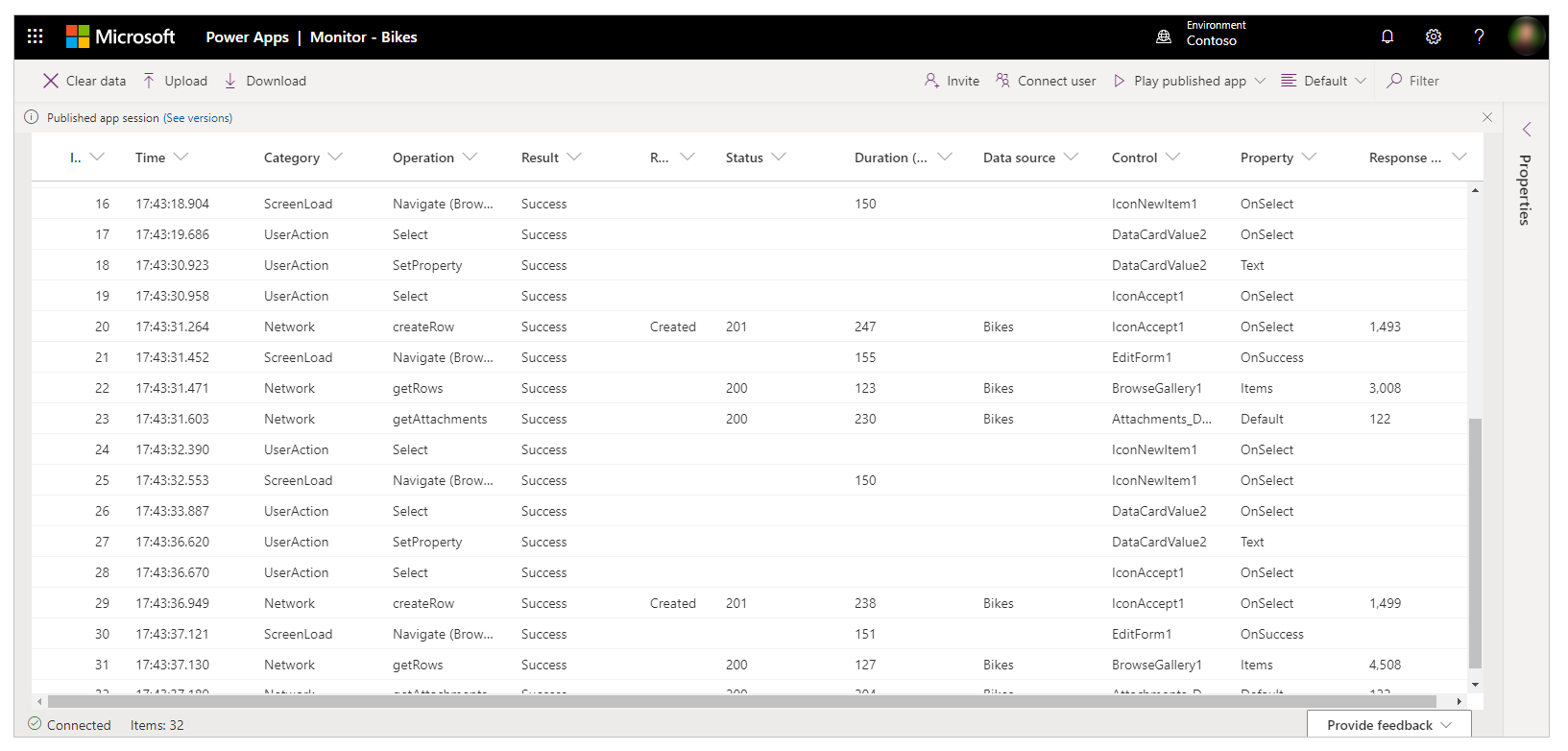
| Имя столбца | Description |
|---|---|
| Идентификатор | Порядковый номер событий. |
| Время | Время, когда произошло событие. |
| Категория | Тип события, например Сеть. |
| Операция | Результирующее внутреннее имя операции запроса внутри приложения. Например, createRow — это имя операции из функции Patch . |
| Результат | Текстовое описание кода состояния. Например, статус 429 будет отображаться как «Ошибка» в столбце результатов. Цвета строк также помогают быстро выявлять ошибки и предупреждения. |
| Информация о результате | Подробная расшифровка кодов ошибок и результатов. Например, код состояния 429 будет отображаться как «Слишком много запросов» в этом столбце. |
| Состояние | Код статуса HTTP сетевого запроса. Например, код 2XX представляет собой успешный запрос, а код 4XX представляет собой ошибку. |
| Длительность | Продолжительность в основном может использоваться для понимания производительности сетевых вызовов в приложении, но она также зависит от типа события. Например, для сетевого запроса продолжительность — это время, необходимое для отправки запроса и получения ответа. |
| источник данных | Имя источника данных, к которому обращается операция вызванного события (например, имя таблицы Microsoft Dataverse). |
| Контроль | Имя элемента управления, связанное с этим событием |
| Свойство | Свойство активного элемента управления вызванного события. |
| ответ размер | Для события сетевого запроса представляет размер ответа, полученного от отправителя в ваше приложение, в байтах. |
Когда вы выбираете событие в сетке, на панели отображаются дополнительные сведения о событии. Панель имеет четыре вкладки:
Подробности: показывает общий обзор выбранного вами события. Некоторые данные могут быть свернуты в представлении дерева. Вы можете развернуть и детализировать для просмотра содержимого.
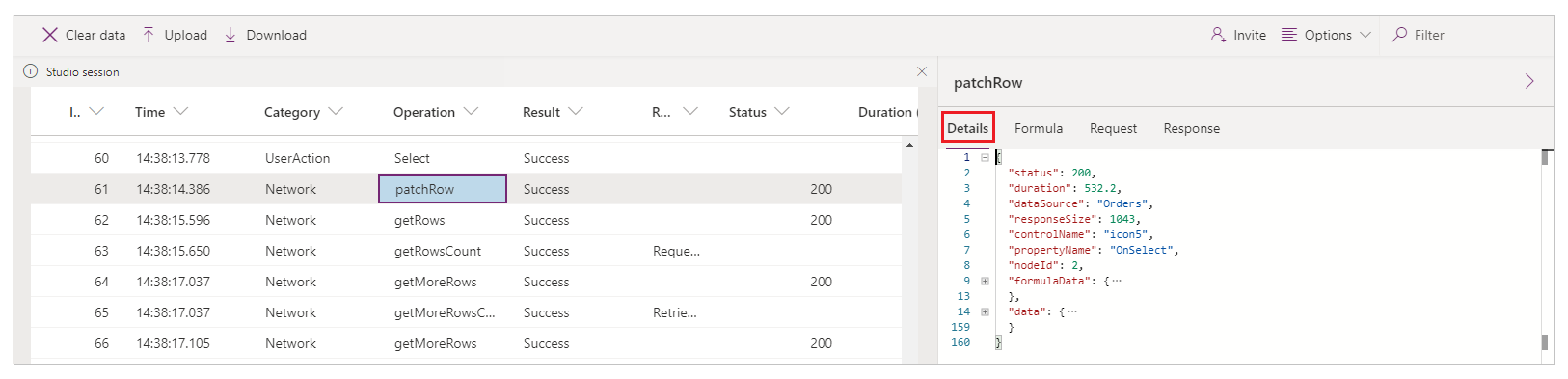
Формула: показывает соответствующую формулу из вашего приложения для выбранного события. Имя свойства элемента управления, инициирующего событие, отображается в верхней части вкладки и внутри таблицы событий.

Запрос: показывает отправленный HTTP-запрос.
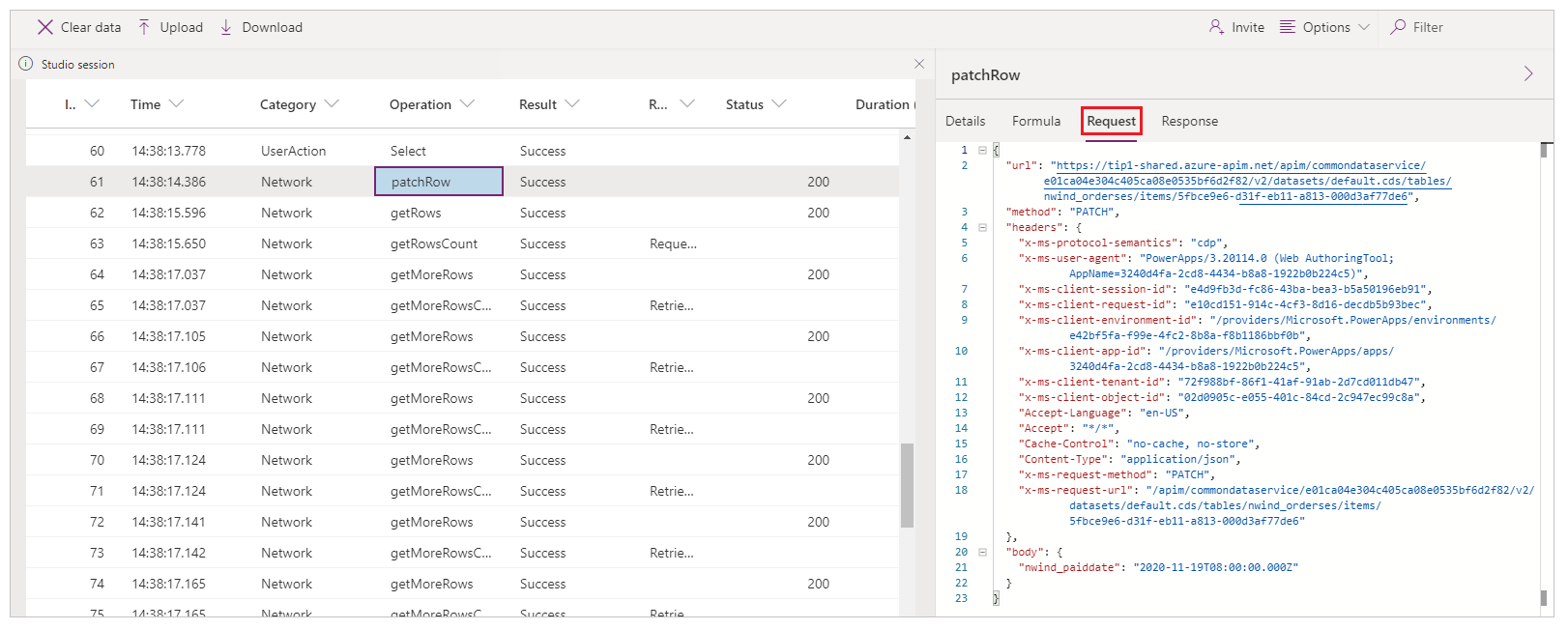
ответ: Показывает полученный HTTP-запрос ответ. Вы можете просмотреть ответ в формате JSON.
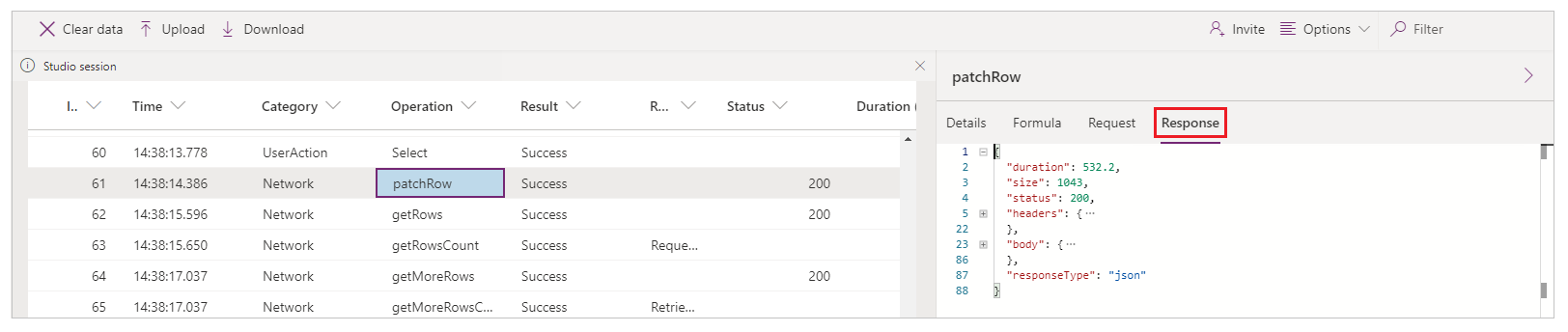
Неподдерживаемые сценарии для Live Monitor
Чтобы узнать о неподдерживаемых сценариях для Live Monitor, перейдите в раздел Расширенный мониторинг — неподдерживаемые сценарии.
Дальнейшие действия
- Мониторинг приложений Canvas с помощью Monitor
- Мониторинг приложений на основе моделей с помощью Monitor
См. также
Устранение неполадок с формами в приложениях на основе моделей
Совместная отладка с помощью Live Monitor
Расширенный мониторинг